Kuidas takistada võõrastel teie Facebooki profiili nägemist
Mida teada
- Avage privaatsusseaded: valige alla nool > Seaded ja privaatsus > Privaatsuse otseteed > Vaadake rohkem privaatsusseadeid. Tehke oma valikud.
- Kõrval Kes näeb sinu tulevasi postitusi vali MuudaPiirake, kes teie tulevasi postitusi näevad, valides Sõbrad, mitte Avalik.
- Kõrval Piirake oma sõprade sõpradega jagatud või avalike postituste vaatajaskonda, valige Piirata varasemaid postitusi.
See artikkel selgitab, kuidas takistada võõrastel teie Facebooki profiili nägemist, piirates teie tulevasi postitusi ja muutes varem jagatud postituste vaatajaskonda. See sisaldab ka teavet selle kohta, kuidas vaadata üle kõike, milles olete märgitud, ja kuidas piirata seda, kes saavad teile sõbrakutseid saata või teid üles otsida.
Facebooki privaatsusseaded
Kui teil on probleeme võõrad vaatavad sinu Facebook profiili ja seejärel teiega ühendust võttes tehke oma muudatusi privaatsusseaded et teie profiili näeksid ainult teie sõbrad. Pärast nende muudatuste tegemist ei näe võõrad teid Facebookis ega saada teile sõnumeid.
Facebooki privaatsusseaded on leitavad ühest kohast. Sellele juurdepääsu saamiseks toimige järgmiselt.
-
Valige oma Facebooki avalehe paremas ülanurgas alla nool.

-
Vali Seaded ja privaatsus.

-
Valige Privaatsuse otseteed.
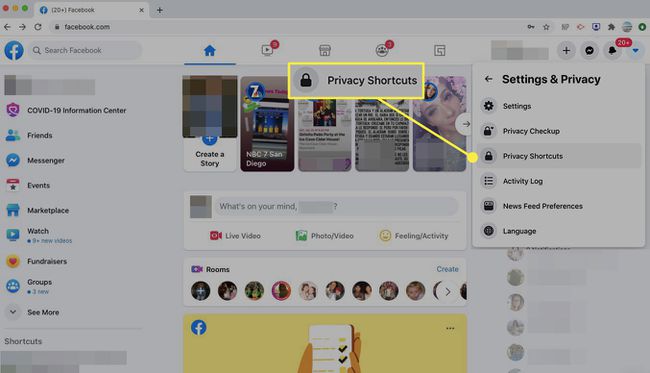
-
Valige Vaadake rohkem privaatsusseadeid.
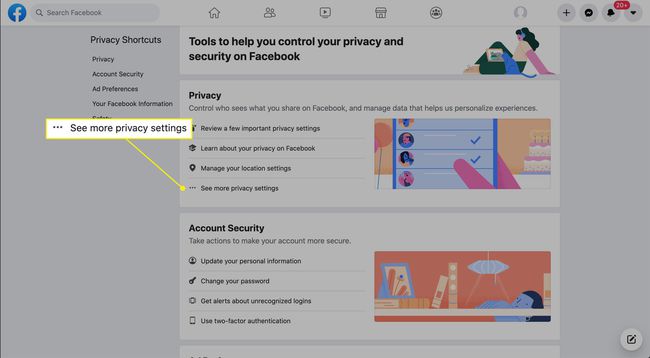
-
Reguleerige seadeid oma maitse järgi.
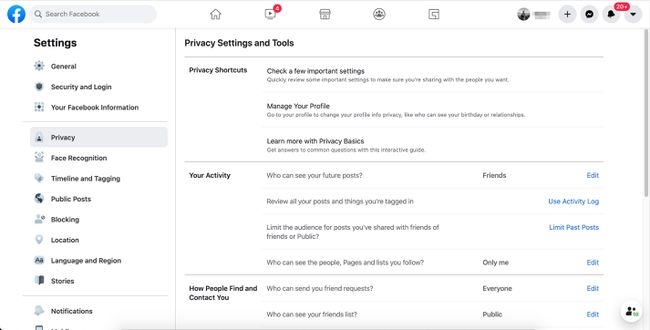
Mõned teie Facebooki profiili elemendid on alati avalikud, näiteks teie profiilifoto ja taustafoto.
Kes näeb sinu tulevasi postitusi?
See seade võimaldab teil määrata, kes teie postitusi näevad. See ei ole tagasiulatuv, seega kehtib see ainult postitustele alates sellest hetkest.
-
Kõrval Kes näeb sinu tulevasi postitusi, valige Muuda.

-
Valige rippmenüüst Sõbrad. Nüüd näevad teie postitusi ainult need inimesed, kellega olete Facebookis sõbrad. Võite valida ka muid valikuid, kuid ärge valige Avalik sest see valik võimaldab kõigil, kellel on võrgujuurdepääs, teie postitusi näha.
Kui sõbrunete Facebookis inimestega, keda te isiklikult ei tunne, valige Sõbrad välja arvatud, seejärel tuvastage inimesed või rühmad, kelle postitusi te ei soovi näha.
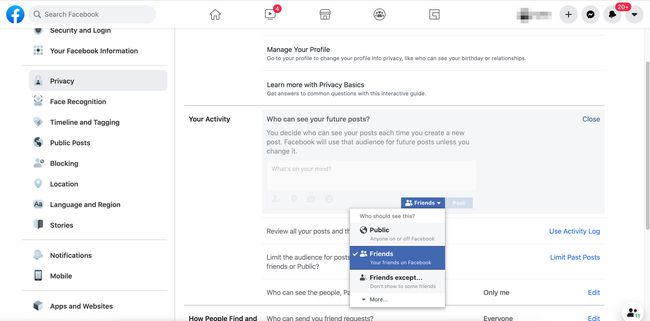
Lõpetamiseks valige Sulge.
Piirake jagatud postituste vaatajaskonda
Nüüd, kui olete piiranud, kes teie tulevasi postitusi näevad, tehke sama oma varasemate postitustega.
-
Kõrval Piirake oma sõprade sõpradega jagatud või avalike postituste vaatajaskonda,valige Piirata varasemaid postitusi.
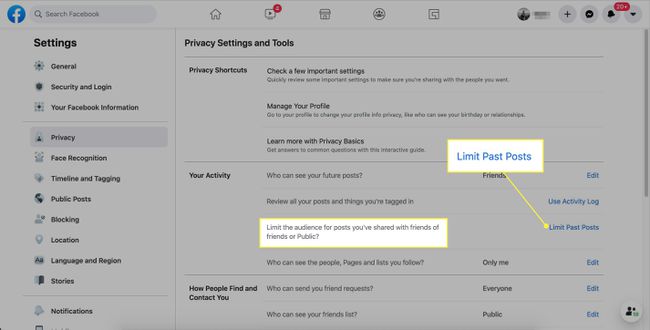
-
Valige Piirata varasemaid postitusi.
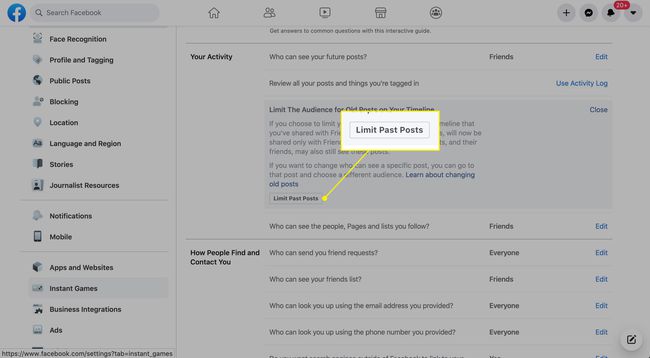
-
Vali Piirata varasemaid postitusi kinnitamiseks uuesti.
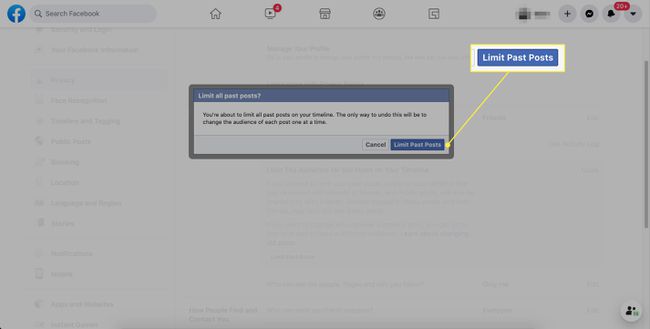
Vaadake üle kõik oma postitused ja asjad, millel olete märgitud
Sildid ja meeldimised pakuvad võõrastele linke teie profiilile juurdepääsuks. Näiteks kui teie tädi Martha tegi kõigist teie sünnipäevapeol foto, postitas selle ja märkis teid, on võõrastel inimestel teie profiili link.
Olenevalt sellest, kuidas tädi Martha privaatsus on seadistatud, võivad selleks olla tema sõbrad või kõik võrgus olevad inimesed. Need inimesed saavad valida teie nime, et minna teie profiilile. See seade aitab teil need sildid ja lingid eemaldada.
-
Kõrval Vaadake üle kõik oma postitused ja asjad, milles olete märgitud, valige Kasutage tegevuste logi.
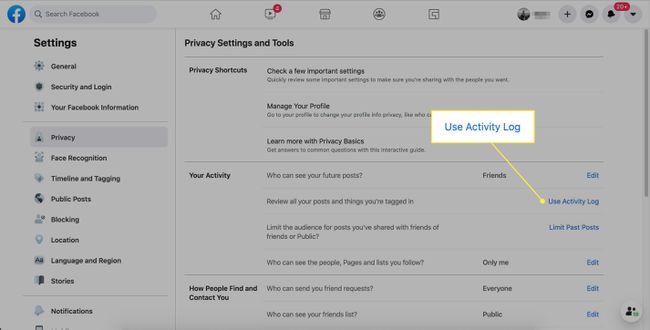
-
Vasakul küljel, kõrval Aktiivsus Logi, valige Filter.
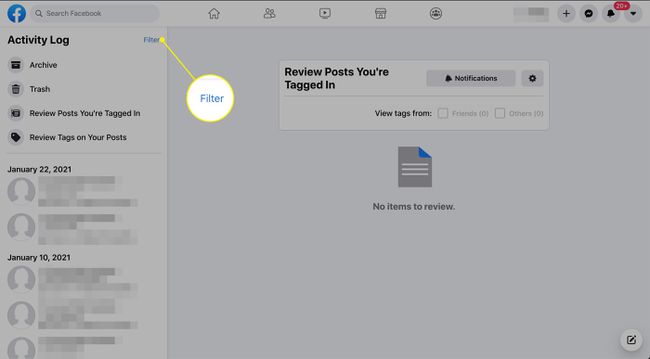
-
Valige sisu tüüp, mida soovite üle vaadata, klõpsates paremal asuval raadionupul ja seejärel valides Salvesta muudatused.
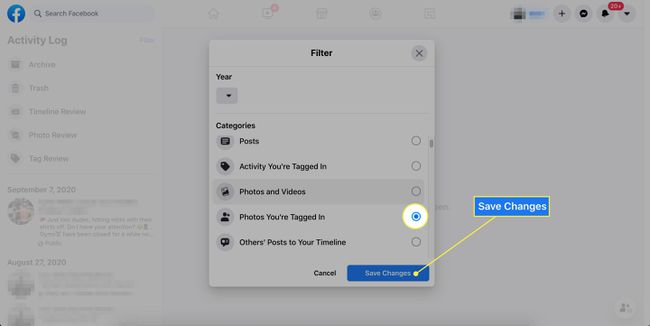
-
Iga üksuse puhul, mida soovite muuta, valige paremal olev ikoon, et kuvada valikud selle ajaskaalal kuvamiseks või peitmiseks või siltide eemaldamiseks.
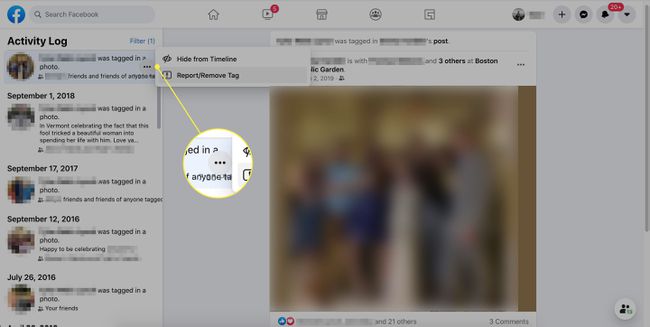
-
Samuti saate valida postitus link ja kasutage märgendi eemaldamiseks postituse ülaosas olevaid redigeerimistööriistu.
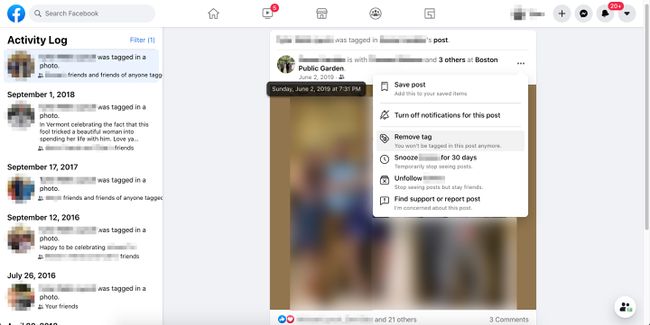
Valige Sulge.
Kes saab teile sõbrakutseid saata?
Sellel kategoorias on ainult üks seade, kuid see on oluline. Kui lubate kõigil saata teile sõbrakutseid, võite saada sõbraks võõra inimese. Selle asemel kasutage neid samme.
-
Kõrval Kes saab teile sõbrakutseid saata, valige Muuda.
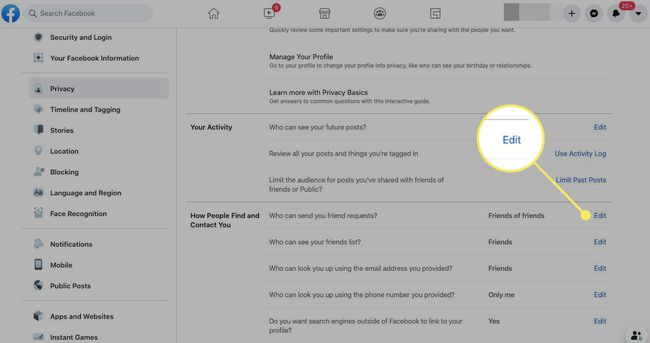
-
Valige rippmenüüst Sõprade sõbrad.
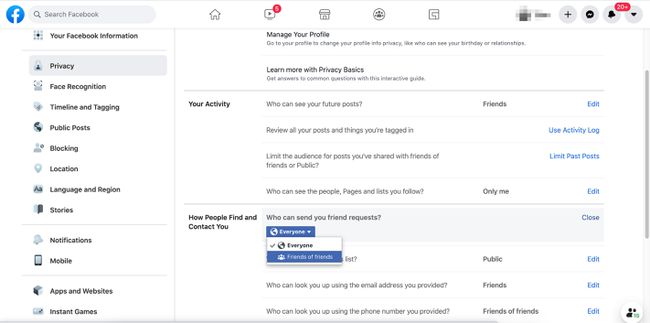
Valige Sulge.
Kes saab sind üles otsida?
Kolm seadet aitavad teil kindlaks teha, kes teid Facebookist üles leiab.
-
Kõrval Kes saab teie esitatud e-posti aadressi kasutades teid otsida, valige Muuda. Valige rippmenüüst Sõbrad või Ainult mina. Valige Sulge.
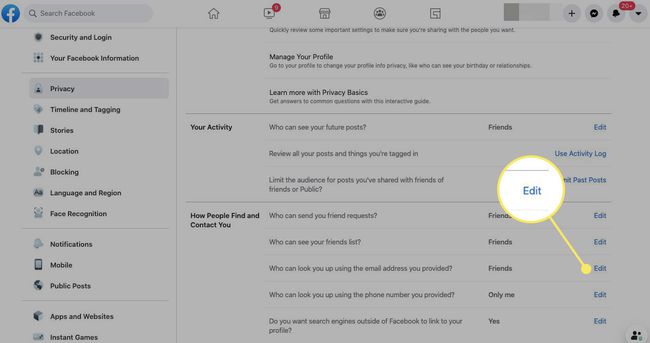
-
Kõrval Kes saab teid teie esitatud telefoninumbri abil otsida, valige Muuda. Valige rippmenüüst Sõbrad või Ainult mina. Valige Sulge.
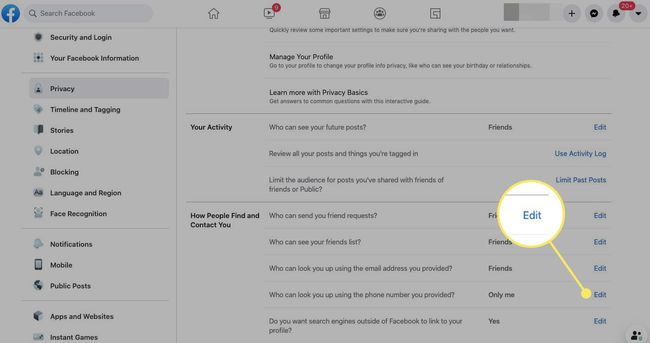
-
Kõrval Kas soovite, et otsingumootorid väljaspool Facebooki linkiksid teie profiilile?, valige Muuda. Tühista valik (tühista märge) Luba otsingumootoritel väljaspool Facebooki linkida teie profiilile. Valige Sulge.

Blokeeri konkreetsed isikud
Nende privaatsusseadete muutmine peaks takistama võõrastel teie Facebooki profiili nägemist. Kui teiega võtab ühendust võõras inimene ja te ei soovi temaga suhelda, blokeerige ta ja tema sõnumid.
Kui blokeerite kellegi, ei näe ta teie postitusi, ei saa teid märgistada, vestlust alustada, teid sõbraks lisada ega sündmustele kutsuda. Samuti ei saa nad teile sõnumeid ega videokõnesid saata.
Blokeerimisfunktsioon ei kehti rühmadele, rakendustele ega mängudele, kuhu mõlemad kuulute.
-
Valige oma Facebooki avalehe paremas ülanurgas alla nool.

-
Vali Seaded ja privaatsus.

-
Vali Seaded.

-
Valige vasakpoolses jaotises Blokeerimine.

-
Aastal Blokeeri kasutajad jaotises Blokeeri kasutajad väljale sisestage inimese nimi. Teile võidakse esitada mitu sellenimeliste inimeste valikut. Valige Blokeeri.

Ühenduse standardite rikkumised
Kui teiega ühendust võtnud võõras käitub Facebooki kogukonna standardeid rikkudes, saate temast teada anda. Käitumised hõlmavad järgmist:
- Kiusamine ja ahistamine.
- Otsesed ähvardused.
- Seksuaalne vägivald ja ärakasutamine.
- Ähvardab jagada intiimseid pilte või videoid.
Kuidas kellestki Facebookis teatada
Siin on, kuidas seda teha.
-
Valige oma Facebooki avalehe paremas ülanurgas Sõnumid.

-
Vali Vaadake kõike Messengeris.
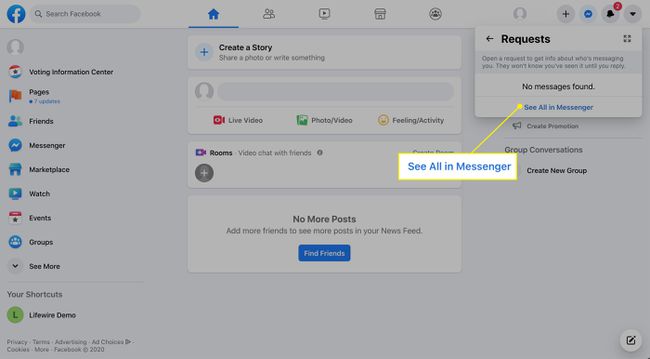
-
Valige vasakus ülanurgas hammasrattaikoon ja seejärel tehke valik Teavita probleemist.
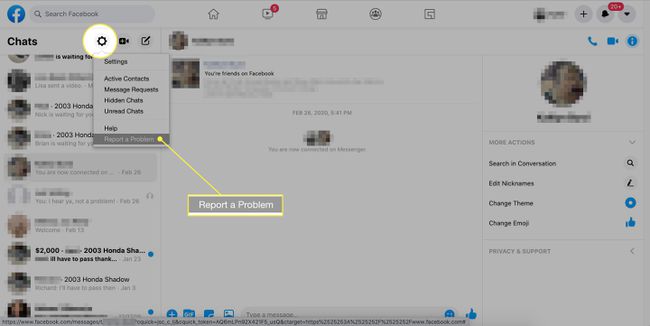
-
Under Kus on probleem valige rippmenüüst Sõnumid või vestlus (või mis tahes üksus, mis teie olukorrale kõige paremini sobib).
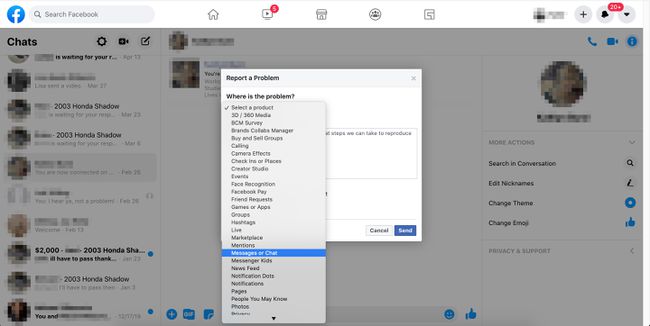
Under Mis juhtus, selgitage olukorda.
Kui teil on ähvardavast sõnumist ekraanipilt, laadige see üles. Või valige Lisage minu aruandele ekraanipilt parajasti avatud ekraani automaatseks kuvamiseks.
Valige Saada.
